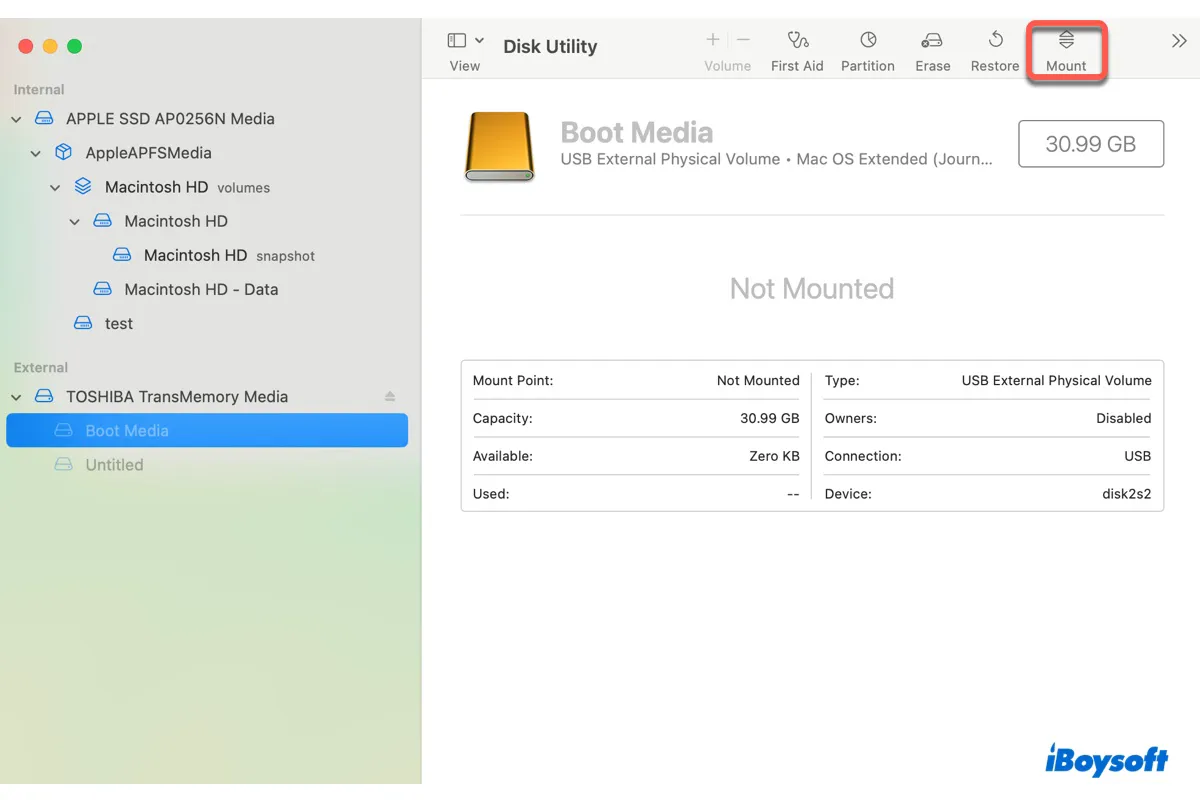私はマウントされない1TBのWD外付けHDを持っています。これを FireWire 経由で、OS 10.13 High Sierra を実行している MacBook Pro に接続しています。Mac はドライブを認識しますが、マウントできません。USB 経由でマウントしようとしましたが、やはり、システムはドライブを認識しますが、マウントできません。どうすればよいか、どなたかアドバイスをいただけませんか?
この例はおなじみですか?一般的に、WD、Seagate、Toshiba、またはSamsungの外付けハードドライブをMacに接続すると、OSは自動でディスクをマウントし、その後、ディスクの読み取りおよび書き込み操作を続行できます。または、ディスクをコントロール キーを押しながら選択し、[マウント] をクリックして、ディスク ユーティリティを使用してアクセスできるようにすることもできます。
ただし、ハードドライブの問題が予期せず発生することがあります。たとえば、WD外付けハードドライブがMacにマウントされず、表示されず、認識されず、検出されないという問題が発生し、この問題によりディスクに保存されているファイルやフォルダにアクセスできなくなります。

この問題は、特に障害 com.apple.DiskManagement.disenter エラー 49153 に遭遇すると、人々を困惑させます。
それでも、すべてのデータはWD外付けハードドライブに保管されています。この投稿の支援により、MacでWD My Passportがマウントされない、表示されない、認識されない、検出されない問題を修正する方法を効果的な回避策で探ります。
WD 外付けハードドライブが Mac にマウントされない問題を解決する前に必ず行うべきこと
WD ハードドライブがマウント解除される最終的な理由は不明であるため、以前にそこに保存されていたすべてのデータを取得することが極めて重要です。または、修復プロセス中に誤ってデータが失われる場合があります。
WD 外付けハードドライブがマウントされないため、マウント解除された外付けハードドライブから失われたデータを回復することをお勧めします。マウント解除されたハードドライブからファイルを回復する簡単な方法は機能しません。代わりに、プロのデータ回復ユーティリティが治癒の役割を果たします。
iBoysoft Data Recoveryソフトウェアは、マウントできない、読み取り不可能、破損、アクセスできない外付けハードドライブ、ハードドライブ、USBフラッシュドライブ、SDカード、メモリーカードなどから失われたデータを簡単に回復します。
macOS 15 Sequoia、macOS 14 Sonoma、macOS 13 Ventura、macOS 12 Monterey、macOS 11 Big Sur、macOS Catalina 10.15、Mojave 10.14、macOS High Sierra 10.13、macOS Sierra 10.12、10.11では、ドキュメント、数字、プレゼンテーション、写真、音声、ビデオ、電子メールを回復できます。M1、M1 Pro、M1 Max Macで正常に動作します。
直感的でユーザーフレンドリーなインターフェースを備えた iBoysoft データ復旧ソフトウェアを使用すると、マウントされていない WD 外付けハードドライブからファイルやフォルダーを復旧するのが非常に簡単です。
1. MacにiBoysoft Data Recoveryをダウンロードしてインストールします。
2. プログラムを起動します。マウントできないWD外付けハードドライブを選択し、データの検索をクリックします。プログラムはこのドライブのスキャンを開始し、回復可能なファイルを探します。
3. スキャンが終了すると、プレビューをクリックして見つかったファイルを確認できます。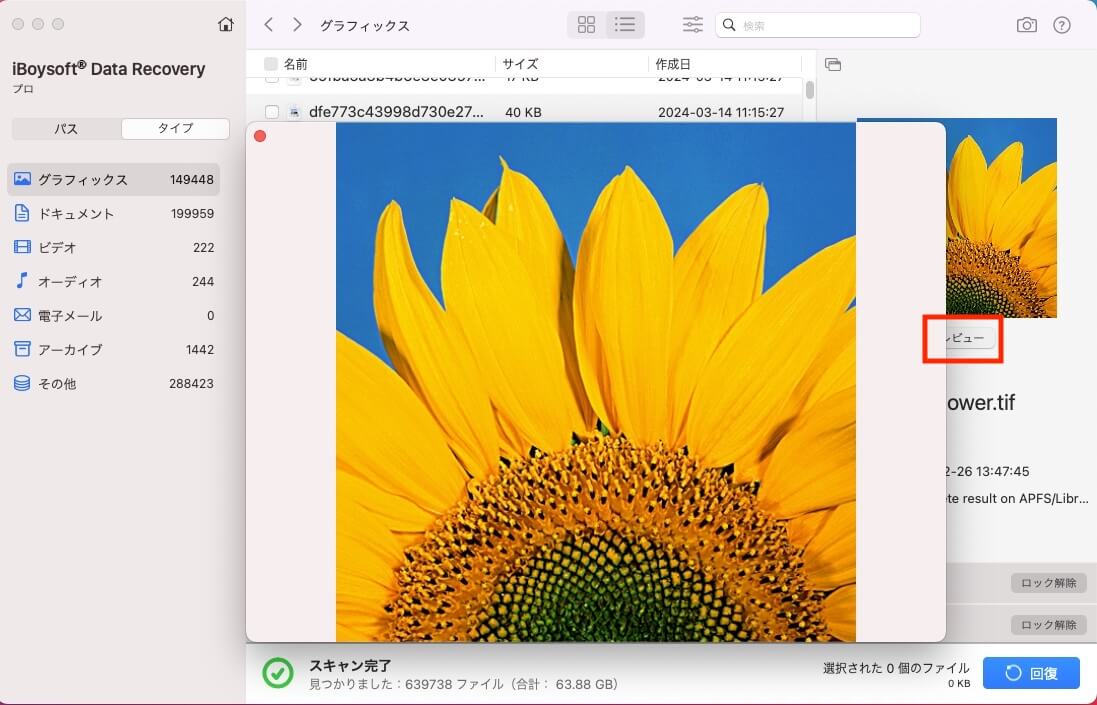
4. チェックが終了したら、戻したいファイルを選択して復元をクリックします。
5. 復元されたファイルを調べて、必要なファイルがすべて復元されていることを確認します。復元結果をスキャンしたのと同じパーティションまたはドライブに保存しないでください。そうしないと、データが再び失われる可能性があります。
iBoysoft Data Recovery Softwareでファイルを無事に見つけたら、その喜びをもっと多くの人と共有してみませんか?
WD外付けハードドライブがMacでマウントされない場合、どう修復しますか?
WD外付けハードドライブがMac上でマウントされない原因は様々ですが、WD ハードドライブを再び機能させることが目的なので、解決策は非常に重要です。
WD ハードドライブをマウント可能にする効果的な方法は 4 つあります。それぞれの方法が詳しく説明されており、macOS 初心者でも理解できます。それでは始めましょう!
解決策1:WD外付けハードドライブ/WD My Passportドライブを強制的にマウントする
WD外付けハードドライブやWD My Passportドライブが接続後にMac上で自動的にマウントされない場合は、でィスクユーティリティにアクセスして手動で強制的にマウントします。
ステップ1:Spotlight検索またはMac LaunchpadでMac上のディスクユーティリティを起動します。
ステップ2:表示ボタンをクリックし、全てのデバイスを表示を選択して外付けドライブを強制的にマウントできることを確認します。
ステップ3:左側のサイドバーでWD外付けハードドライブを選択します。
ステップ4:ディスクユーティリティのトップツールバーでマウントボタンをクリックします。
解決策2:WD外付けハードドライブを別のデバイスに接続する
別のmacOSコンピューターがある場合は、マウントされない外付けハードドライブをそれに接続する価値があります。時には、外付けハードドライブがMacでは正常に動作しない場合でも、他のデバイスでは正常に動作することがあります。
WDハードドライブとMacを適切なアダプターで接続し、ドライブが成功してマウントされるか確認してください。もしそうでない場合は、WDハードドライブに何か問題があることを示します。以下で説明する専門的な解決策を試すことができます。
解決策3:ディスクユーティリティを実行して WD 外付けハードドライブを修復する
WD外付けハードドライブを強制的にマウントできなかった場合は、ディスクユーティリティのFirst Aidを実行してディスクを修復することが試みに値します。ディスクユーティリティのFirst Aidは、Mac 上の小さな破損したファイルシステムを簡単に修復できます。そのタスクを実行する方法については、次のコンテンツをお読みください。
ステップ1:デバイス上でディスクユーティリティを起動します。
ステップ2:ディスクユーティリティメインウィンドウでマウントできないWD外付けハードドライブを選択します。
ステップ3:上部中央でFirst Aidを選択し、実行をクリックします。
ステップ 4: ディスクユーティリティから操作が成功したか、ディスクが修復されたことが通知されるまで待ちます。
その後、WD外付けハードドライブまたはWD My PassportドライブがMacにマウントされているかどうかを確認できます。マウントされていない場合は、正常に機能させるには、再フォーマットして新しいファイル システムを設定する必要があると考えられます。
解決方法4:WD My Passportがマウントされない場合の再フォーマット
ディスクユーティリティで問題のある WD ハード ドライブを修復できない場合は、Mac で外付けハード ドライブをフォーマットするという最終解決策を試すことができます。ただし、再フォーマットするとハード ドライブ全体が消去されます。
データ損失を避けるためには、まずドライブ上のアクセスできないデータを回復することをお勧めします。バックアップがない場合、iBoysoft Data Recoveryソフトウェアを利用して紛失したデータを回復することが理想的です。
WD外付けハードドライブがマウントされない、表示されない、認識されない、または検出されない問題を再フォーマットして修正する:
- アプリケーション > ユーティリティ > ディスクユーティリティに移動します。
- マウントできないWD外付けハードドライブを選択し、一番上の"消去"をクリックします。
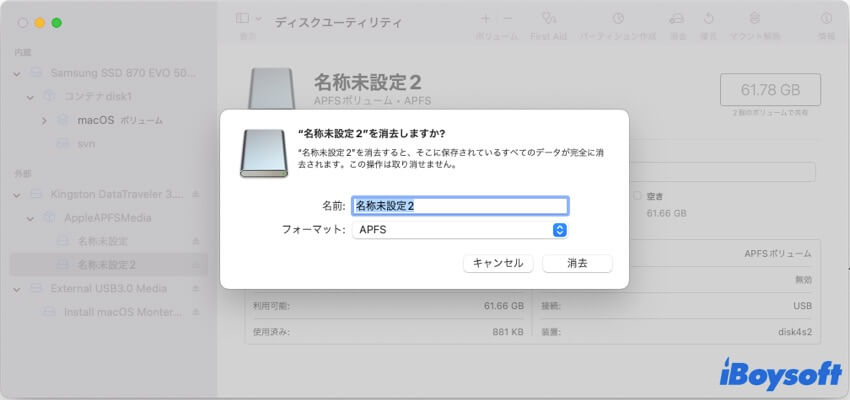
- ドライブを消去するための名前とフォーマットを指定します。
- 完了したら、WD 外付けハードドライブを Mac にマウントして、再度使用できます。
このチュートリアルが、Mac で WD 外付けハードドライブがマウント/表示/認識/検出されない場合の修正に役立つことを願っています。WD 外付けハードドライブが Windows で認識されない場合も、簡単に修正できます。
WD外付けハードドライブがMacでマウントされない5つの理由
WD外付けハードドライブがMacでマウントされない原因はさまざまあり、ここでは一般的なものをいくつかリストしています。後で自分で簡単なチェックを行って問題を除外できるように、すぐに確認してください:
- MacとWD外付けハードドライブの接続が不良
- WD外付けハードドライブのファイルシステムがMacと互換性がない
- WD外付けハードドライブのファイルシステムが壊れている
- WD外付けハードドライブの古いドライバー
- WD外付けハードドライブが故障または損傷
これらの原因により、外付けハードドライブが Mac に表示されない問題が発生する可能性もあるため、このハードドライブが表示されない問題に対処する際に考慮に入れることができます。
まとめ
WD外付けハードドライブがMacでマウントされないと、作業中に邪魔になります。このチュートリアルでは、WD外付けハードドライブがMacでマウントされない問題を4つの方法で修正する方法を説明します。さらに、iBoysoft Data Recovery ソフトウェアを使用して、マウントされていないドライブ上のアクセスできないデータを取得することもできます。参考になりましたか? 今すぐ試して共有してください。
WD外付けハードドライブがMacでマウントされない場合のFAQ
- QなぜWD外付けハードドライブがMacでマウントされないのか?
-
A
WD外付けハードドライブがMacでマウントされない原因はいくつかあります:MacとWD外付けハードドライブの間の接続が不良、WD外付けハードドライブのファイルシステムがMacと互換性がない、WD外付けハードドライブのファイルシステムが壊れている、WD外付けハードドライブのドライバーが古い、WD外付けハードドライブが故障または損傷していることなど
- QMacにWD外付けハードドライブをマウントさせる方法は?
-
A
Finderに移動してApplicationsフォルダを選択し、Utilitiesを見つけて開く > ディスクユーティリティをクリック > サイドバーから外部ボリュームを選択 > 上部センターにある「マウント」タブを選択します